So passen Sie das Crostini Linux Terminal auf einem Chromebook an
Wenn Sie Crostini auf einem Chromebook verwenden, um unter Linux zu arbeiten, fragen Sie sich möglicherweise, wie Sie die Terminaleinstellungen wie Schriftarten, Farben oder sogar das Terminalverhalten ändern können.
Hier in diesem Artikel werden wir kurz das Anpassen des Linux-Terminals an eine Crostini Linux-Installation erläutern.
So passen Sie das Crostini Linux Terminal an
Sie können auf das Menü zugreifen, um das Terminal anzupassen, indem Sie entweder mit zwei Fingern auf das Trackpad Ihres Chromebooks drücken oder mit der rechten Maustaste auf eine Zwei-Tasten-Maus klicken und im Popup-Menü Einstellungen auswählen. Alternativ können Sie dasselbe erreichen, indem Sie Strg + Umschalt + P auf der Tastatur drücken.
In einem Menü werden dann die Anpassungsoptionen für das Terminal angezeigt.
Aussehen
Sie können das Erscheinungsbild und das Thema des Terminals nach Ihrem Geschmack im Bereich Darstellung ändern. Es stehen Ihnen bereits mehrere Themen zur Auswahl, wenn Sie sich nicht mit der Auswahl von Schriftarten oder Farben befassen möchten. Standardmäßig verwendet das Terminal das Dark- Thema.
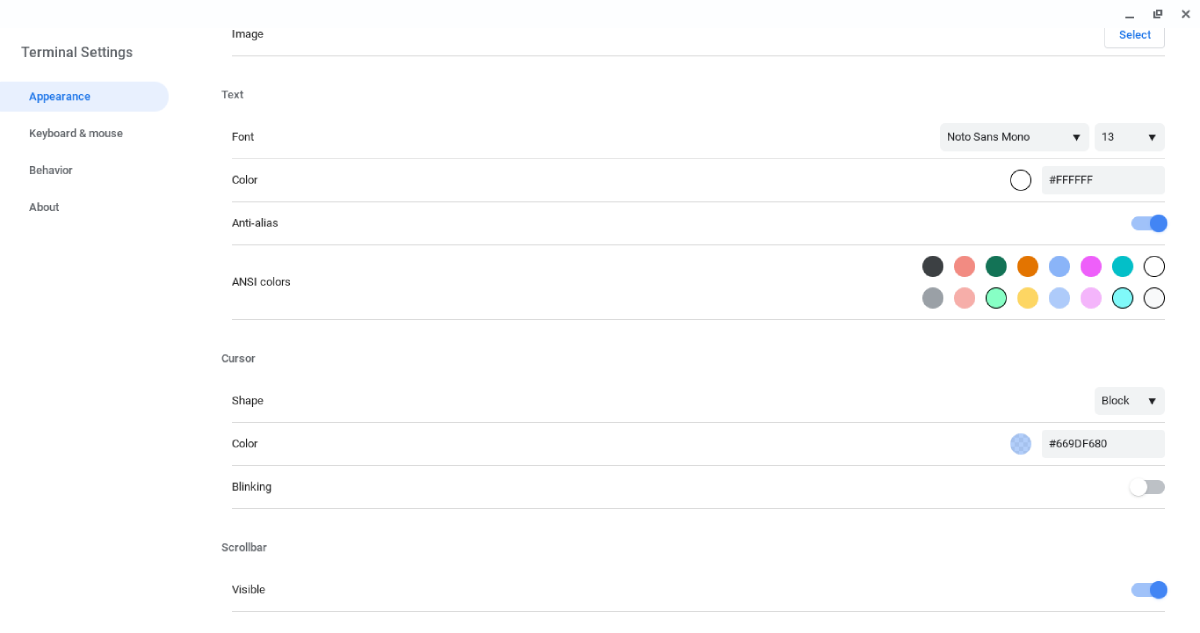
Sie können auch Ihre eigenen Farben für den Hintergrund und die Schriftarten auswählen, indem Sie entweder Farben aus dem Menü auswählen oder Hex-Codes für eine genauere Steuerung verwenden. Sie können sogar ein Bild, das Sie auf Ihrem Chromebook haben, als Hintergrund verwenden.
Mit Crostini können Benutzer die Form und das Verhalten ihres Cursors auswählen sowie festlegen, ob die Bildlaufleiste im Terminalfenster sichtbar ist.
Tastatur und Maus
Sie können auch , wie Sie Ihre Tastatur und Maus arbeitet im Terminal von der Tastatur & Maus Abschnitt einzustellen. Sie können ändern, welche Tasten das Kopieren und Einfügen steuern und welche Tastaturkürzel das Verhalten der Registerkarten steuern.
Beispielsweise ist Strg + Tab standardmäßig aktiviert, damit Sie zwischen Tabs im Terminal wechseln können.
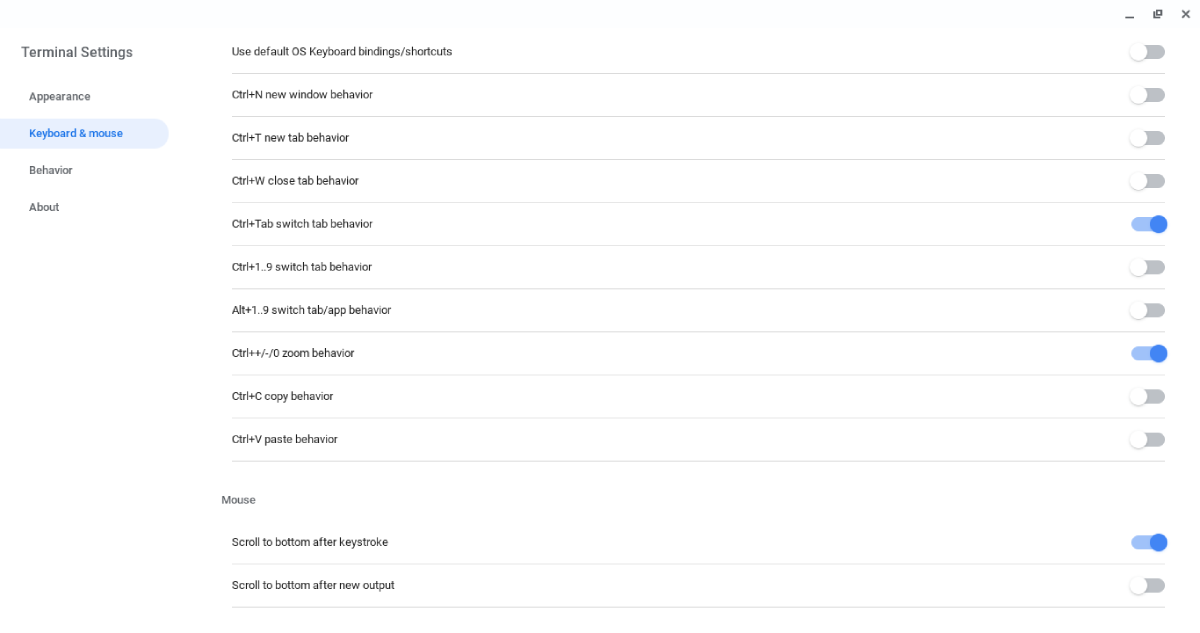
Probieren Sie die Optionen aus, um zu sehen, was für Sie funktioniert.
Terminalverhalten
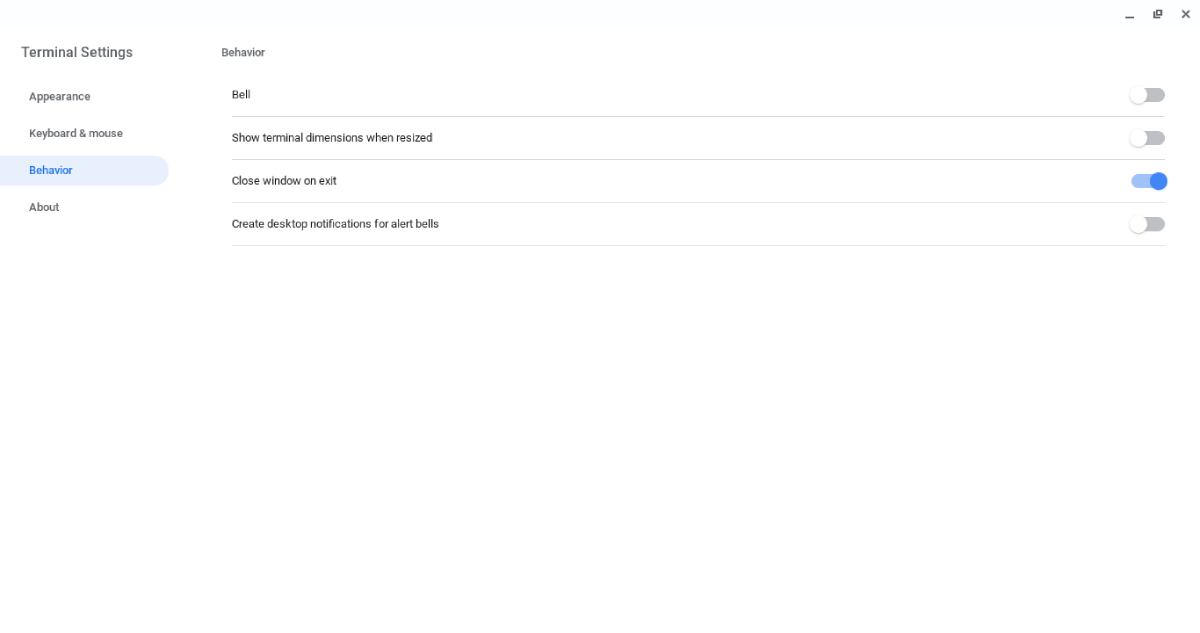
Sie können einige andere Optionen im Abschnitt Verhalten anpassen. Sie können Ihr Terminal die Terminalglocke läuten lassen, wie es andere Linux-Terminalemulatoren zulassen. Wenn Sie Schwierigkeiten beim Hören haben, können Sie stattdessen eine visuelle Anzeige verwenden.
Sie können das Crostini-Terminal optimieren
Wie bei Linux im Allgemeinen müssen Sie das Crostini-Terminal nicht so nehmen, wie es ist. Sie können es an Ihre Bedürfnisse anpassen. Das Erlernen einiger wichtiger Befehle zur Verwendung in Crosh, dem Chrome OS-Terminal, ist wichtig, wenn Sie Crostini Linux auf Chromebook noch nicht kennen.
